Illustrator中调出渐变颜色具体方法分享
发布时间:2019-03-22 编辑:jiaochengji.com
教程集为您提供Illustrator中调出渐变颜色具体方法分享等资源,欢迎您收藏本站,我们将为您提供最新的Illustrator中调出渐变颜色具体方法分享资源
今天小编在这里就来给Illustrator的这一款软件的使用者们来说一说调出渐变颜色的具体方法,各位想知道具体方法的使用者,那么下面就快来跟着小编一起看一看教程吧。
给各位Illustrator软件的使用者们来详细的解析分享一下调出渐变颜色的具体方法。
教程分享:
1、打开一个带有渐变背景的素材。现在我们希望在不改变背景色调关系的情况下,改变渐变的色系。
<center>
 </center>
</center> 2、打开AI的色板窗口,选中素材的背景,单击色板右上角的扩展功能,选中“新建颜色组”。
<center>
 </center>
</center> 3、单击“确定”后,色板中出现了新的颜色编组。这两个颜色正式构成我们所选渐变的颜色。
<center>
 </center>
</center> 4、在保持背景图形选中的状态下,单击颜色组前方的文件夹图标选中改组,然后单击下方的色盘图标。
<center>
 </center>
</center> 5、现在我们打开了颜色组的编辑器。单击“编辑”选项,可以在色盘上调节该颜色组。
<center>
 </center>
</center> 6、用鼠标拖曳一个颜色点,两个色点会在夹角保持不变的情况下同时在色盘上滑动,此时所选图形的色调也发生了相应变化。
<center>
 </center>
</center> 7、在色点选中的情况下,可以对颜色进行精确的编辑,而且编辑过程中,两个颜色的相对关系是不变的。
<center>
 </center>
</center> 8、单击“确定”保存后,会看到色板中的颜色组发生了相应的变化。
<center>
 </center>
</center> 9、接下里用相同方法调节文字和阴影的色调,最终得到合适的色彩。
<center>
 </center>
</center> 效果图:
<center>
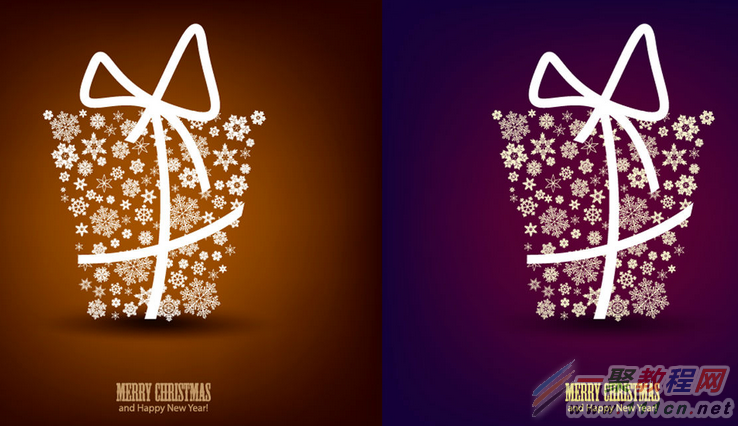 </center>
</center> 好了,以上的信息就是小编给各位Illustrator的这一款软件的使用者们带来的详细的调出渐变颜色的具体方法解析分享的全部内容了,各位看到这里的使用者们,小编相信大家看到这里了是很清楚了方法了吧,那么大家就快去按照小编上面给大家分享的教程自己去试试效果吧。
您可能感兴趣的文章:
Illustrator如何调渐变颜色 调渐变颜色方法分享
Illustrator调渐变颜色方法分享
Illustrator中调出渐变颜色具体方法分享
Illustrator描边和填充颜色方法分享
Illustrator制作彩色半调特效图片多种方法详解分享
Illustrator实例入门网页按钮制作教程
Illustrator渐变网格制作Jack Nicholson肖像教程
Illustrator绘制逼真质感的红绸缎教程
Illustrator绘制通透玻璃球效果教程一览
Illustrator绘制有型有色的抽象派玫瑰花教程分享
[关闭]
